摘要:本指南介绍了如何查看笔记本硬盘的详细信息。通过简单的步骤,您可以轻松掌握笔记本硬盘的型号、容量、接口类型和性能等关键信息。本指南将成为您了解笔记本硬盘的必备工具,帮助您更好地管理和维护您的笔记本电脑。查看笔记本硬盘的详细指南
简介随着科技的飞速发展,笔记本电脑已经深入我们日常生活与工作的方方面面,了解如何查看笔记本硬盘的性能、存储空间以及健康状况,对于每一位电脑用户来说都至关重要,本指南将带领大家逐步了解如何查看笔记本硬盘的详细信息。
准备工作在开始查看笔记本硬盘之前,你需要做好以下准备工作:
1、确保你的笔记本电脑已经启动并处于正常工作状态。
2、确保笔记本电脑已连接电源并充满电,避免操作中断。
3、准备必要的工具,如螺丝刀等,以便在拆卸过程中使用(如有需要)。
查看笔记本硬盘的步骤1、外部检查
通过观察笔记本的外观,你可以初步了解硬盘的情况,检查硬盘是否有物理损伤、发出异常噪音等。
2、使用操作系统工具查看
在Windows系统中,你可以通过运行“diskmgmt.msc”命令查看硬盘信息,在Mac系统中,选择“关于本机”选项即可查看硬盘信息。
3、使用第三方软件查看
推荐使用CrystalDiskInfo等第三方软件工具来查看硬盘的详细信息,包括S.M.A.R.T(自我监测、分析和报告技术)信息。
4、拆卸查看(如有必要)
如需要更深入地了解硬盘情况,可以拆卸笔记本以直接查看硬盘,步骤如下:
(1) 关闭电脑并断开电源。
(2) 使用螺丝刀等工具拆卸笔记本底部外壳。
(3) 找到硬盘的位置,观察其型号、制造商信息等。
注意事项在查看笔记本硬盘的过程中,需要注意以下几点:
1、安全第一:确保电脑已经关机并断开电源,避免触电或静电损害硬件。
2、寻求专业帮助:如不熟悉硬件操作,建议寻求专业人士的帮助。
3、备份数据:在更改硬件之前,务必备份所有重要数据,以防意外损失。
4、使用合适的工具:按照制造商的指南,使用合适的工具进行拆卸和组装。
5、注意细节:在拆卸过程中,特别注意电路板等细节,如有异常可能表明硬盘存在问题,若有任何不确定之处,应立即停止操作并及时寻求专家建议。
遵循本指南,你将能够正确地查看笔记本硬盘,更好地了解硬件状况,从而做出明智的决策。